訪問して頂きありがとうございます。まさふくろーです。
この記事では、行、列それぞれを固定する方法をご紹介します。
目次
行を固定する
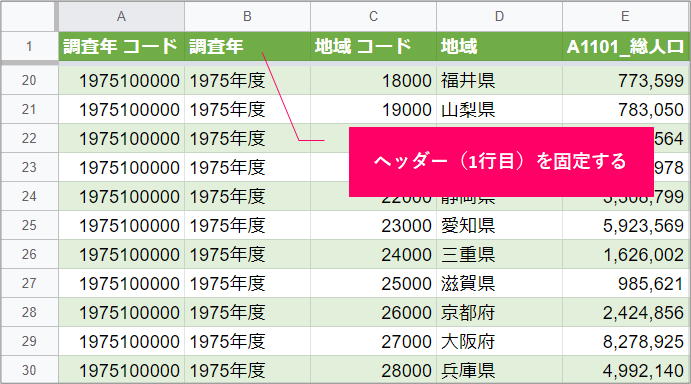
手順
おおまかな流れ
Step.1「A2」セルを選択Step.2ヘッダー(1行目)を固定する
詳細
Step.1 「A2」セルを選択
「A2」セルを選択します。
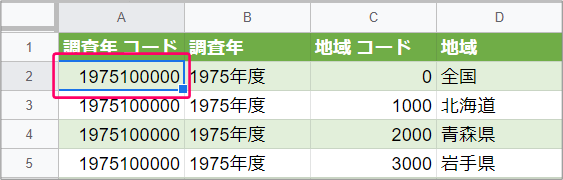
Step.2 ヘッダー(1行目)を固定する
「表示」をクリックします。

①「固定」を選択⇒②「1行」を選択します。
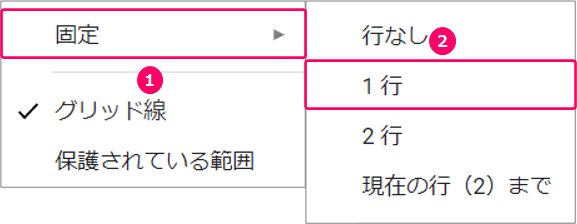
すると、ヘッダー(1行目)が固定されます。
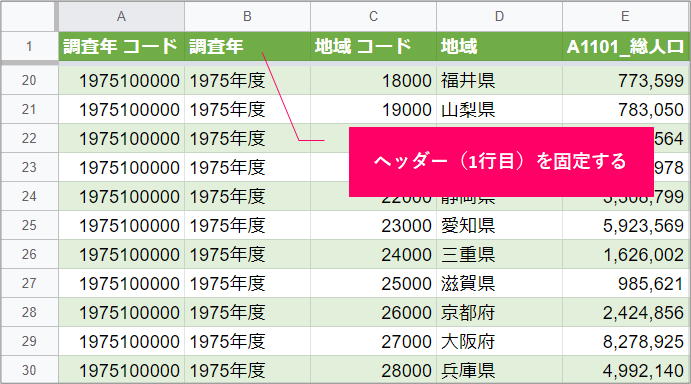
列を固定する
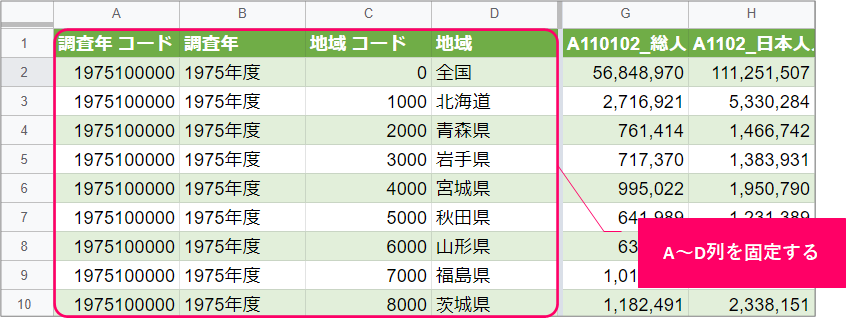
手順
おおまかな流れ
Step.1「D1」セルを選択Step.2A列~D列を固定する
詳細
Step.1 「D1」セルを選択
「D1」セルを選択します。
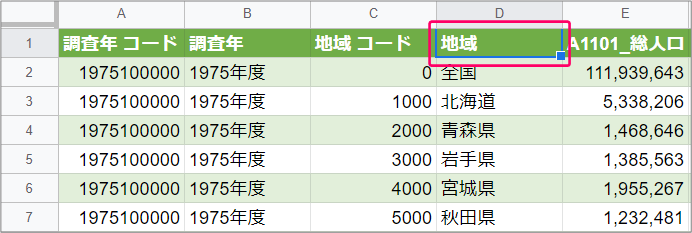
Step.2 A列~D列を固定する
「表示」をクリックします。

①「固定」を選択⇒②「現在の列(D)まで」を選択します。
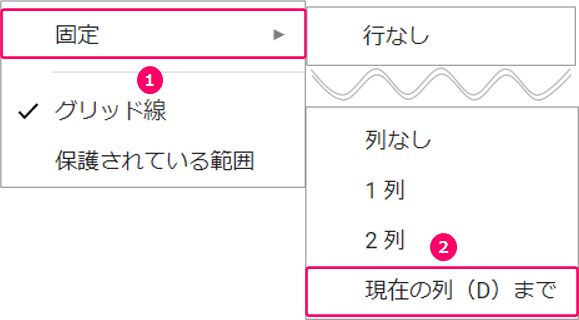
すると、A列~D列が固定されます。
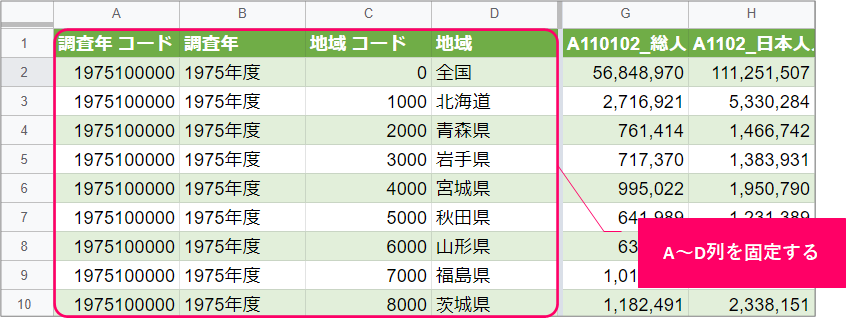
行、列を固定する
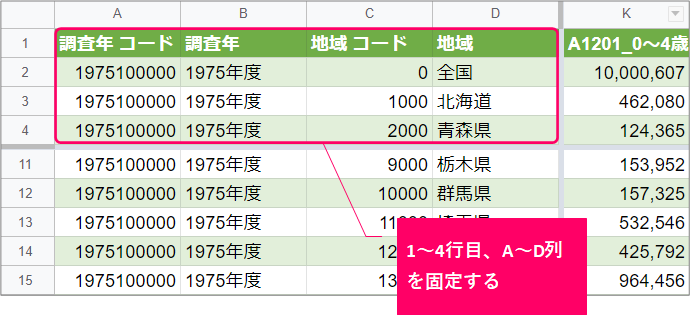
手順
おおまかな流れ
Step.1「A4」セルを選択Step.21行目~4行目を固定するStep.3「D1」セルを選択Step.4A列~D列を固定する
詳細
Step.1 「A4」セルを選択
「A4」セルを選択します。
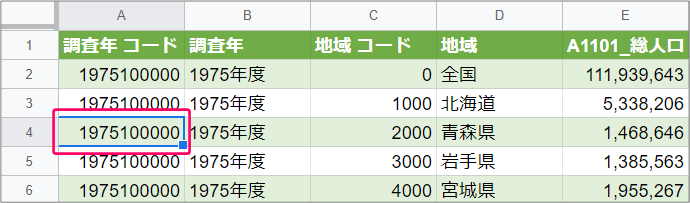
Step.2 1行目~4行目を固定する
「表示」をクリックします。

①「固定」を選択⇒②「現在の行(4)まで」を選択します。
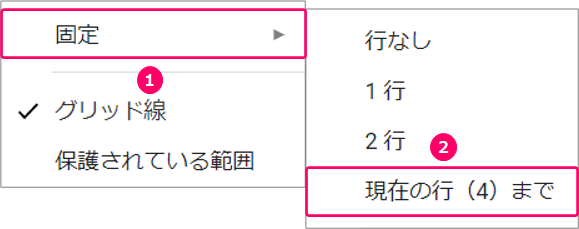
すると、1行目~4行目が固定されます。
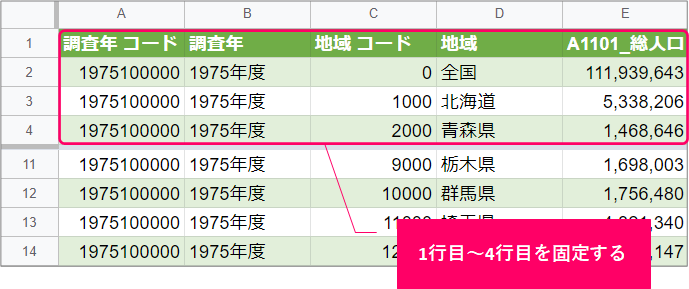
Step.3 「D1」セルを選択
「D1」セルを選択します。
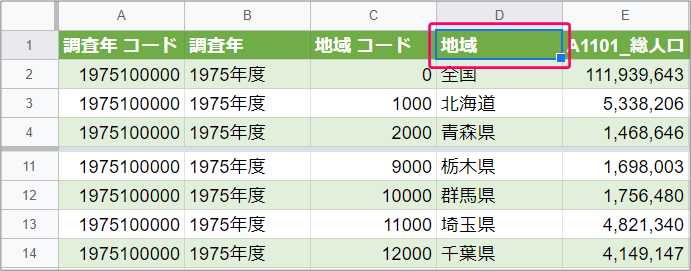
Step.4 A列~D列を固定する
「表示」をクリックします。

①「固定」を選択⇒②「現在の列(D)まで」を選択します。
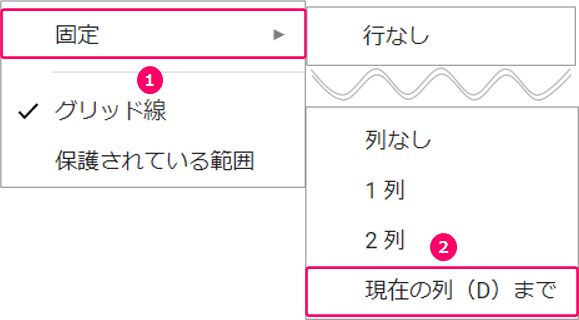
すると、1行目~4行目、A列~D列が固定されます。
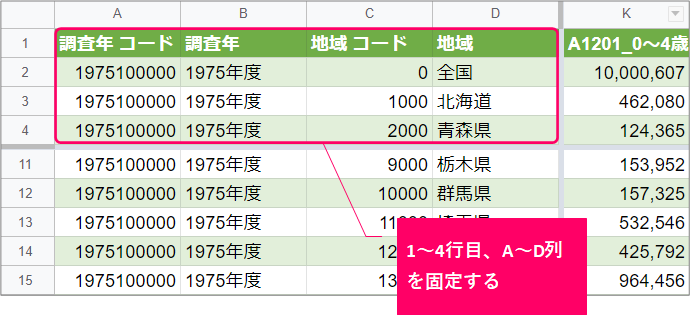
固定を解除する
「表示」をクリックします。

①「固定」を選択⇒②「行なし」または「列なし」を選択します。すると、固定行または固定列を解除することができます。
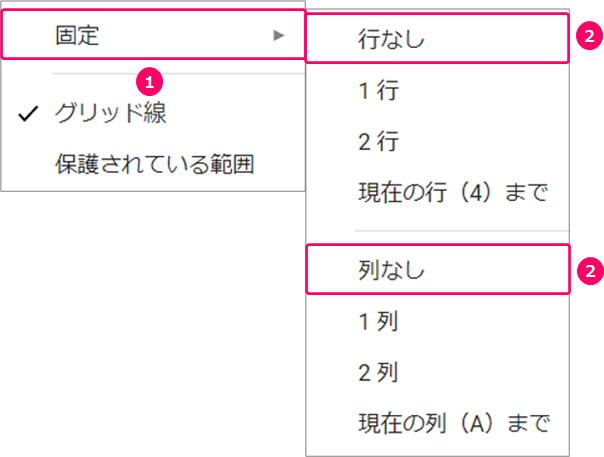
関連記事
最後まで読んでいただき、ありがとうございました!


の場合は表示しないようにする-160x160.png)